Cara membuka panel kontrol di windows 10
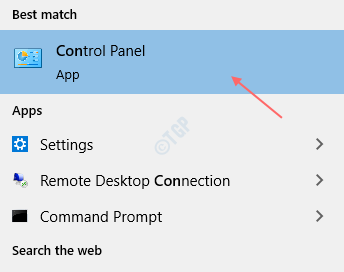
- 2943
- 69
- Dominick Barton
Pemula mungkin berpikir apa itu panel kontrol. Panel kontrol adalah area yang dirancang oleh Microsoft untuk mengelola beberapa aspek sistem operasi Windows secara efisien dan mudah. Anda dapat menyesuaikan pengaturan laptop Anda menggunakan panel kontrol. Jadi, pada dasarnya itu disebut utilitas manajemen. Artikel ini akan menunjukkan kepada Anda cara membuka panel kontrol dalam banyak hal.
Catatan :- Kami menunjukkan cara membuka panel kontrol di Windows 10. Jadi jika Anda menggunakan versi Windows lebih awal dari Windows 10, Anda mungkin menemukan gambar secara berbeda dari di sistem Anda.
Daftar isi
- Metode: Panel Kontrol Terbuka dengan Menggunakan Hasil Pencarian
- Metode: Panel Kontrol Buka dari Menu Mulai
- Metode: Panel Kontrol Terbuka melalui Ikon Desktop.
- Metode: Membuat Pintasan Untuk Membuka Panel Kontrol.
- Metode: Cara Memilih Panel Kontrol dari Bilah Alamat File Explorer
- Metode: Cara menggunakan opsi 'Tampilkan Semua Folder' di File Explorer untuk membuka panel kontrol
- Metode: Cara Membuka Panel Kontrol Menggunakan Run Box
- Metode: Panel Kontrol Buka Menggunakan Perintah Prompt
Metode: Panel Kontrol Terbuka dengan Menggunakan Hasil Pencarian
Jenis "Panel kendali“Setelah menekan Winkey.
Pilih Kontrol Panel dengan mengkliknya seperti yang ditunjukkan pada gambar di bawah ini.
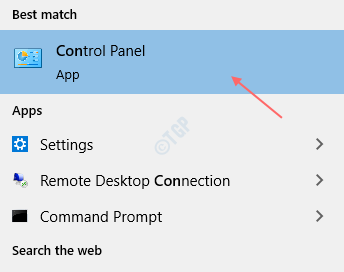
Metode: Panel Kontrol Buka dari Menu Mulai
Tekan Winkey.
Setelah menu mulai muncul, telusuri panel kontrol di bawah folder Windows System.
Klik Panel kendali seperti yang ditunjukkan di bawah ini.
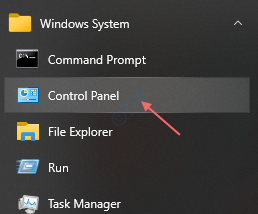
Metode: Panel Kontrol Terbuka melalui Ikon Desktop.
Langkah 1: Klik kanan pada latar belakang desktop dan klik Personalisasi Dari menu kontekstual.
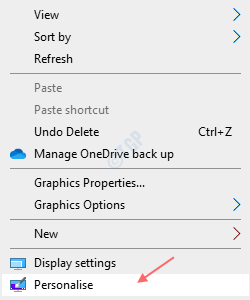
Langkah 2: Setelah Personalisasi buka, klik Tema seperti yang ditunjukkan di bawah ini.
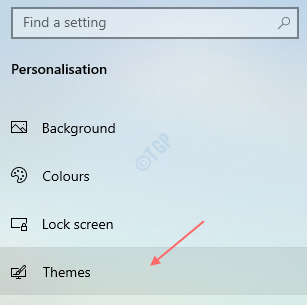
Lalu klik Pengaturan Ikon Desktop di bawah Pengaturan terkait Di sisi kanan layar.
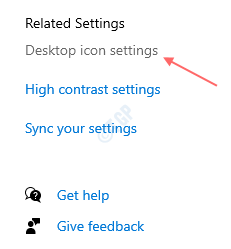
Langkah 3: Anda dapat melihat ada banyak ikon desktop yang ditampilkan di jendela yang muncul.
Cari kotak centang panel kontrol. Klik.
Klik Menerapkan Dan OKE.
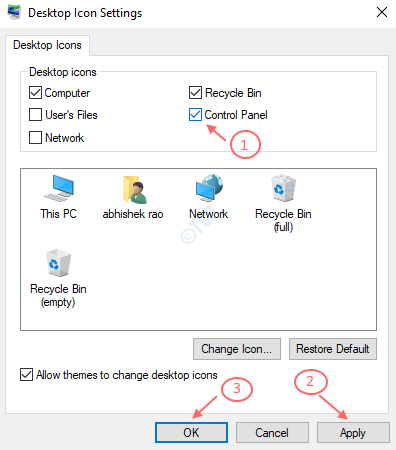
Sekarang Anda akan dapat melihat ikon panel kontrol di desktop. Jika Anda ingin membuka, cukup klik dua kali.
Metode: Membuat Pintasan Untuk Membuka Panel Kontrol.
Langkah 1: Klik kanan pada latar belakang desktop dan klik Baru.
Lalu klik Jalan pintas.
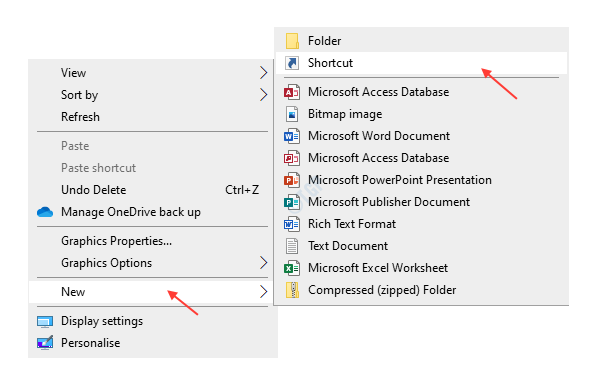
Langkah 2: Jendela baru muncul di layar, ketik C: \ Windows \ System32 \ Control.exe Di lokasi bidang item.
Anda juga dapat menjelajahi sampai kontrol.exe dengan mengklik di Browse.
Lalu klik Berikutnya.
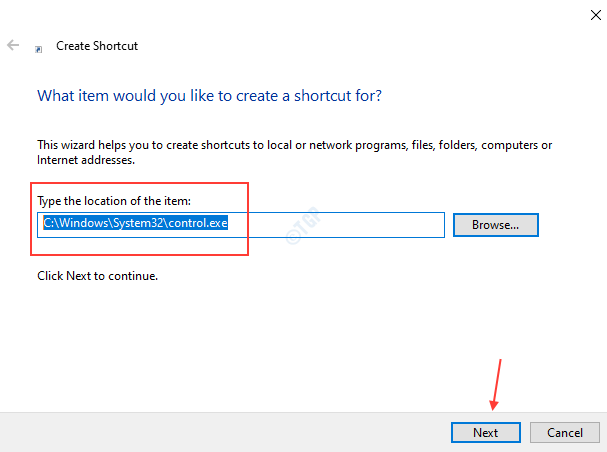
Langkah 3: Berikan nama yang tepat untuk pintasan seperti panel kontrol.
Klik Menyelesaikan.
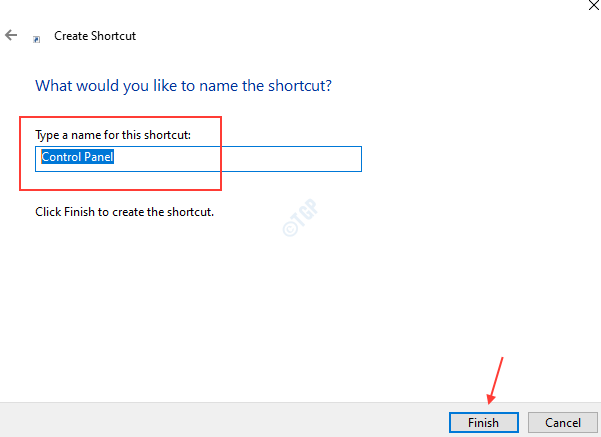
Anda akan melihat ikon panel kontrol sedang dibuat di desktop.
Metode: Cara Memilih Panel Kontrol dari Bilah Alamat File Explorer
Buka File Explorer dengan menekan Winkey + e.
Setelah File Explorer terbuka, klik tombol di bilah alamat seperti yang ditunjukkan pada gambar di bawah ini.
Opsi dropdown muncul di bawah bilah alamat.
Klik Panel kendali.
Ini akan membawa Anda untuk mengontrol jendela rumah panel.
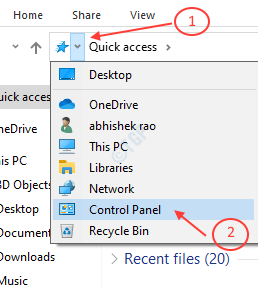
Metode: Cara menggunakan opsi 'Tampilkan Semua Folder' di File Explorer untuk membuka panel kontrol
Langkah 1: Untuk pergi ke File Explorer, tekan Winkey + e.
Klik Melihat tab.
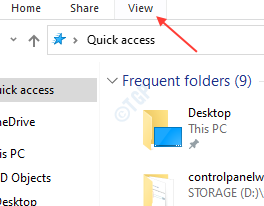
Di ujung kanan opsi di tab tampilan, ada tombol Pilihan.
Klik di atasnya. Kamu akan mendapatkan Ubah folder dan opsi pencarian.
Klik.
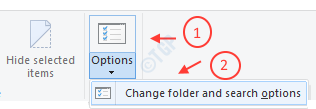
Langkah 2: Di opsi folder, pilih Melihat tab.
Di bawah Pengaturan lanjutan, Gulir ke bawah untuk menampilkan semua folder.
Centang kotak dan klik Menerapkan Dan OKE.
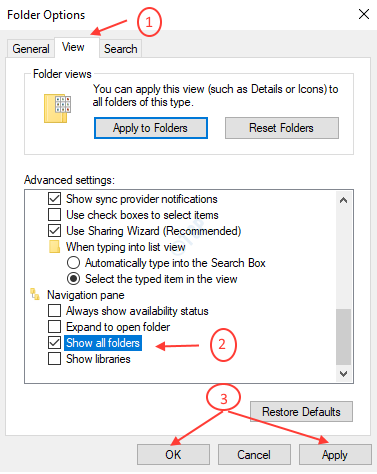
Segera setelah Anda mengklik OK, Anda dapat melihat ikon panel kontrol muncul di bawah desktop.
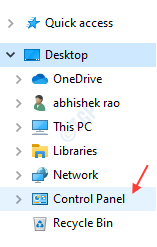
Metode: Cara Membuka Panel Kontrol Menggunakan Run Box
Tekan Winkey + r untuk membuka kotak lari.
Jenis "kontrol"Di dalam kotak dan tekan enter.
Ini akan membuka panel kontrol.
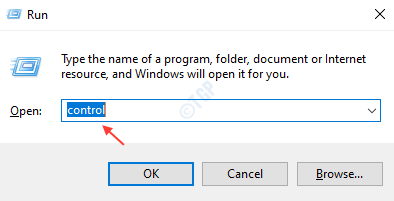
Metode: Panel Kontrol Buka Menggunakan Perintah Prompt
Langkah 1: Tekan Winkey + R dan ketik cmd.
Tekan enter.
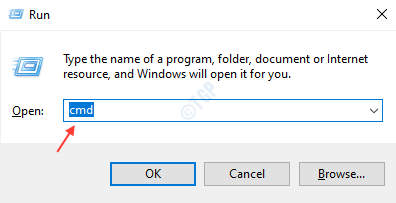
Langkah 2: Jenis 'kontrol'Dan tekan Enter.
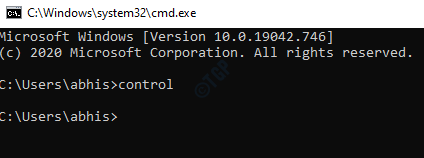
Ini akan membuka panel kontrol.
Ini adalah beberapa cara sederhana untuk membuka panel kontrol untuk kenyamanan Anda.
Semoga Anda menyukai artikel ini. Terima kasih!
- « 8 cara berbeda untuk mengaktifkan / menonaktifkan mikrofon di Windows 10
- Cara mengambil struktur direktori pohon folder melalui prompt perintah »

